Намира се вляво "потребителско меню" .

Има счетоводни блокове, в които протича ежедневната ни работа.
![]() Начинаещите могат да научат повече за персонализираното меню тук.
Начинаещите могат да научат повече за персонализираното меню тук.
![]() И тук, за опитни потребители, са описани всички елементи , които съдържа това меню.
И тук, за опитни потребители, са описани всички елементи , които съдържа това меню.
На самия връх е "Главно меню" .
Има команди, с които работим в счетоводните блокове на ' потребителско меню '.
![]() Тук можете да разберете за предназначението на всяка команда от главното меню .
Тук можете да разберете за предназначението на всяка команда от главното меню .
Така че всичко е възможно най-просто. Вляво - счетоводни блокове. По-горе са командите. Екипите в ИТ света се наричат още „ инструменти “.
Под "главно меню" са поставени бутони с красиви картинки - това е "Лента с инструменти" .

Лентата с инструменти съдържа същите команди като главното меню. Избирането на команда от главното меню отнема малко повече време, отколкото „достигането“ до бутон в лентата с инструменти. Следователно лентата с инструменти е направена за по-голямо удобство и повишена скорост.
Но има още по-бърз начин да изберете желаната команда, при която дори не е нужно да „плъзгате“ мишката - това е „ контекстното меню “. Това са отново същите команди, само че този път се извиква с десния бутон на мишката.
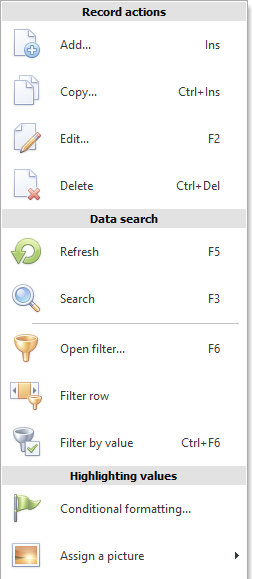
Командите в контекстното меню се променят в зависимост от това, върху което щракнете с десния бутон.
Цялата работа в нашата счетоводна програма се извършва в таблици. Следователно основната концентрация на команди пада върху контекстното меню, което извикваме в таблици (модули и директории).
Ако отворим контекстното меню, например, в директорията "Клонове" и изберете отбор "Добавете" , тогава ще сме сигурни, че ще добавим нова единица.

Тъй като работата конкретно с контекстното меню е най-бързата и интуитивна, най-често ще прибягваме до нея в тази инструкция. Но в същото време "зелени връзки" ще покажем същите команди в лентата с инструменти.
![]() И работата ще бъде свършена още по-бързо, ако запомните бързите клавиши за всяка команда.
И работата ще бъде свършена още по-бързо, ако запомните бързите клавиши за всяка команда.
![]() При проверка на правописа се появява специално контекстно меню.
При проверка на правописа се появява специално контекстно меню.
Друг малък изглед на менюто може да се види например в модула "продажби" .
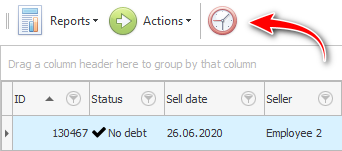
"Такова меню" е над всяка таблица, но не винаги ще бъде в този състав.
Падащ списък "Доклади" съдържа онези отчети и формуляри, които се отнасят само за тази таблица. Съответно, ако няма отчети за текущата таблица, тогава този елемент от менюто няма да бъде наличен.
Същото важи и за елемента от менюто. "Действия" .
И тук "таймер за актуализиране" винаги ще бъде.
![]() Моля, прочетете повече за таймера за актуализиране .
Моля, прочетете повече за таймера за актуализиране .
![]() Или за това как можете да актуализирате таблицата ръчно.
Или за това как можете да актуализирате таблицата ръчно.
Вижте по-долу за други полезни теми:
![]()
Универсална счетоводна система
2010 - 2024